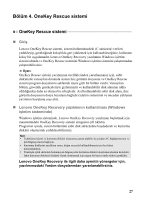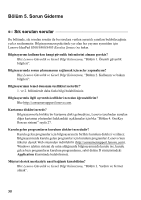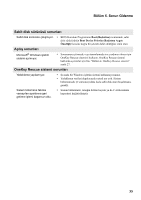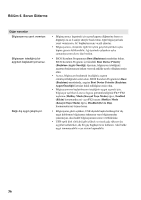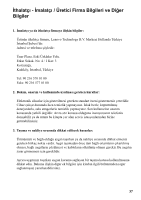Lenovo IdeaPad S405 (Turkish) User Guide - Page 36
Sorun Giderme, Bölüm 5. Sorun Giderme, Ekran sorunlar
 |
View all Lenovo IdeaPad S405 manuals
Add to My Manuals
Save this manual to your list of manuals |
Page 36 highlights
Bölüm 5. Sorun Giderme Sorun Giderme Eğer sorununuzu burada bulamadıysanız, 2. bölüme bakın. Aşağıdaki bölümde yalnızca, 2. bölüm içindeki kapsamlı bilgilere erişmenizi engelleyebilecek sorunlar hakkında açıklamalar bulunur. Ekran sorunları Bilgisayarı açtığımda, ekranda hiçbir şey görünmüyor. • Eğer ekranda görüntü yoksa, şunları denetleyin: - Pil doğru yerleştirilmiş olmalıdır. - AC bağdaştırıcısı bilgisayara bağlı olmalıdır ve güç kablosu çalışır durumda bir elektrik prizine takılmış olmalıdır. - Bilgisayarın gücü açık olmalıdır. (Doğrulamak için açma/ kapama düğmesine tekrar basın.) • Eğer bu öğeler gerektiği şekilde ayarlanmışsa ancak ekranda hala bir görüntü yoksa, bilgisayarın onarılması için servise başvurun. Bilgisayarı açtığımda boş bir • OneKey Rescue sistemini kullanarak, yedeklenmiş dosyalarınızı ekranda sadece beyaz bir imleç Windows ortamınıza geri yükleyin veya sabit diskinizin tüm beliriyor. içeriğini ilk baştaki fabrika içeriğine geri döndürün. Eğer hala yalnızca imleci görüyorsanız, bilgisayarın onarılması için servise başvurun. Bilgisayarım açıkken • Ekran koruyucunuz ya da güç yönetimi etkinleştirilmiş olabilir. ekranındaki görüntü yok oluyor. Ekran koruyucusunu kapatmak için ya da uyku veya bekleme kipinden çıkmak için aşağıdakilerden birini yapın: - Dokunmaya duyarlı tablete dokunun. - Klavyedeki herhangi bir tuşa basın. - Açma/kapama düğmesine basın. 32